Mac を使い始めて戸惑う人が多いことの一つに
ウィンドウの最大化ができないということがある。
ウィンドウの左上にそれらしい動作をするボタンはあるけど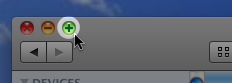
これは「ズーム」ボタンであって
やってくれるのは「最大化」じゃなくて「最適化」ですね。
表示されている内容にちょうどよさそうなサイズにしてくれるというもので、
適度に幅が広がったり縦に伸びたりするけど
多くの場合 画面いっぱいにはしてくれない。
そんな気を遣ってくれなくてもいいから
とにかく最大化してほしいと思うこともあります。
まあでも Mac はそういうもんだからと思って
気にしないことにしてたんだけど、
ちゃんと最大化を実現してくれるアプリケーションがありました。
インストール
上掲のページの下の方にある “Right Zoom” というのがそれ。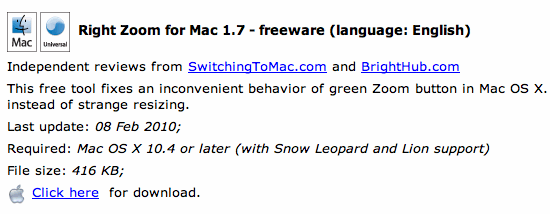
Click here for download.
のところをクリックして
ダウンロードした RightZoom.zip をダブルクリックなどして解凍。
RightZoom というフォルダができるので、
その中にある RightZoom.app をアプリケーションフォルダにドラッグして
インストールは完了。
あとは起動するだけで、ズームボタンを最大化ボタンにしてくれます。
設定
RightZoom を起動すると環境設定が出てきます。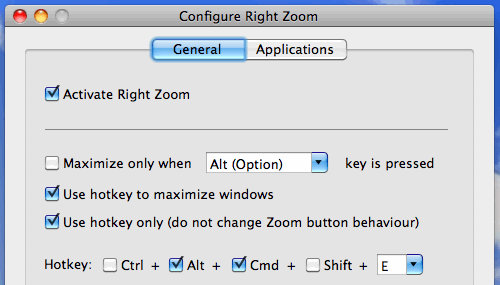
デフォルトでは、最大化のショートカットキーは
Alt + Cmd + E となってますね。
これは自由に変更することができます。
最大化はショートカットだけで行い、
ズームボタンやメニューの「ズーム」は元の動作にしたいという場合はUse hotkey only
のところにチェックを入れます。
自動起動
Mac OS ログイン時に自動で Right Zoom が起動するようにするには
システム環境設定 → ログイン項目を開いて
下の方にある + ボタンを押して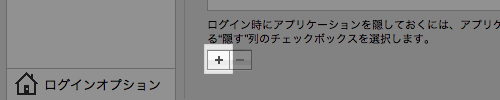
Right Zoom を追加しておきます。
これは便利
Mac の理念には反するのかもしれないけど、
そして OS 10.7 Lion からは「フルスクリーン」を使えということなんだろうけど、
でも OS 10.6 以前もまだまだ現役ですし
フルスクリーン対応してないアプリケーションもたくさんありますし
そもそも他の何もかも消しちゃうフルスクリーンとウィンドウ最大化は違うので
この機能はやっぱり便利だと思う。
説明文がすてき。
This free tool fixes an inconvenient behavior of green Zoom button in Mac OS X.
この無料ツールは、緑色のズームボタンの不便な動作を修正します。
「Mac に最大化など要らぬ!」って言ってる人も
本当は不便に思ってるんじゃないかなあ。